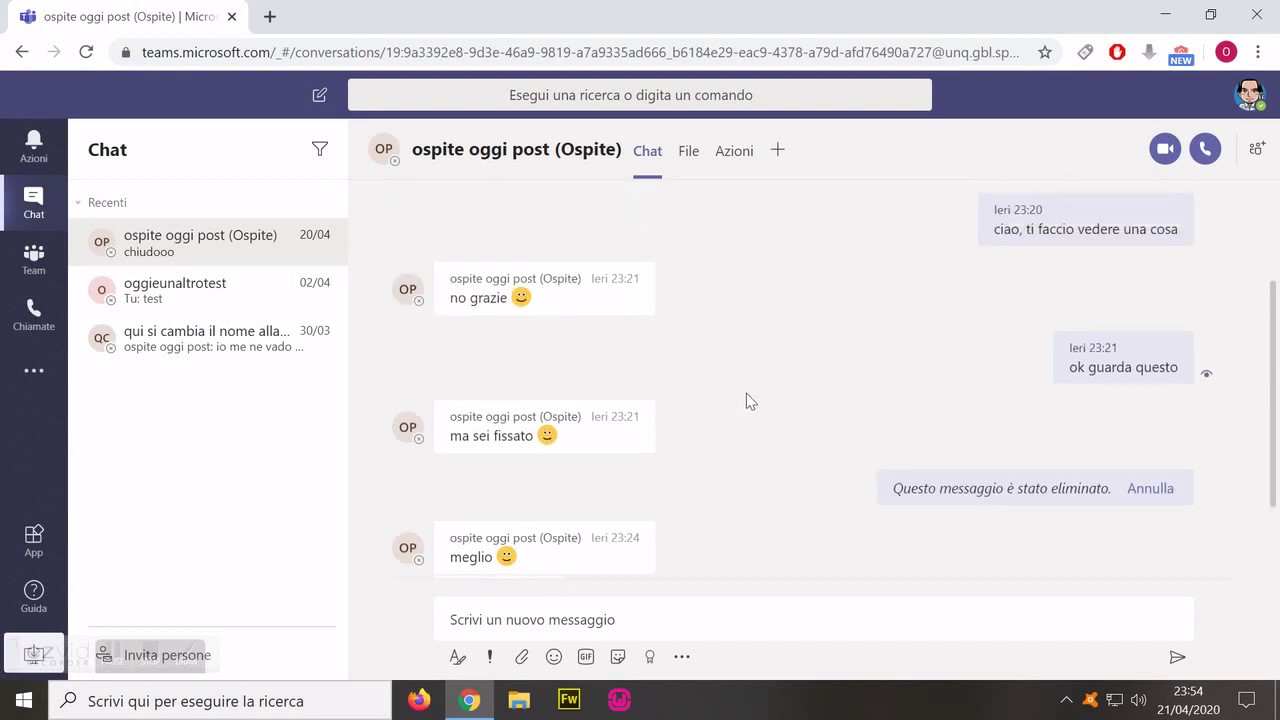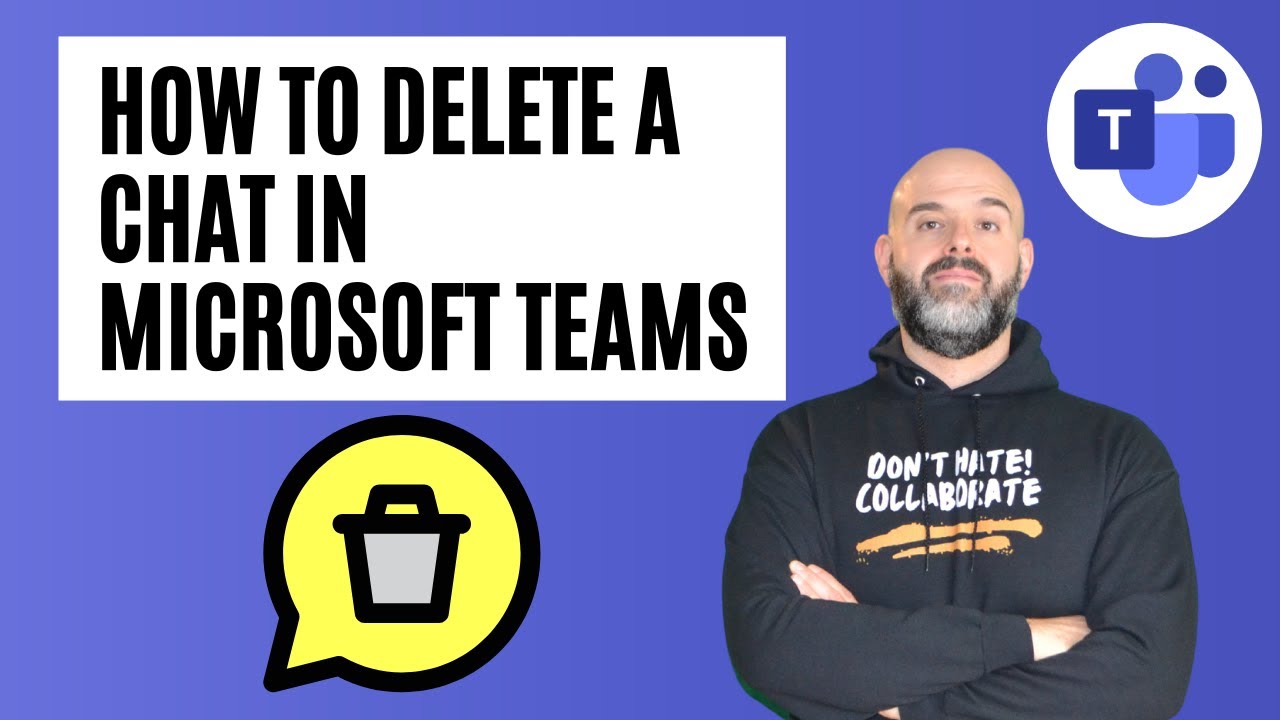Cancellare una chat da Teams è un’operazione semplice e veloce. Teams è la piattaforma di collaborazione di Microsoft che consente di comunicare, condividere documenti e lavorare insieme in modo efficiente. Per cancellare una chat da Teams, basta selezionare la conversazione che si desidera cancellare, fare clic con il tasto destro del mouse e scegliere “Elimina conversazione”. È possibile eliminare le conversazioni con un singolo utente o con un intero gruppo. In questo modo, si può mantenere la propria chat ordinata e organizzata, eliminando le conversazioni obsolete o non più necessarie.
Come cancellare le chat di Teams?
Se vuoi eliminare una chat in Teams, segui questi semplici passaggi:
- Apri Teams e seleziona la chat che desideri cancellare.
- Fai clic sulle opzioni della chat rappresentate dai tre puntini in alto a destra della finestra della chat.
- Seleziona “Elimina chat” dal menu a discesa.
- Conferma l’eliminazione della chat nella finestra di dialogo che appare.
Nota che una volta eliminata una chat, non sarà più possibile recuperarla. Inoltre, se la chat faceva parte di un canale, verrà rimossa solo dalla tua visualizzazione personale e non dai messaggi degli altri membri del canale.
Come si fa a cancellare le chat?
Se stai utilizzando Microsoft Teams e vuoi cancellare una chat, segui questi semplici passaggi:
- Apri la chat che desideri cancellare.
- Fai clic sui tre punti in alto a destra della finestra di chat.
- Seleziona “Elimina conversazione” dal menu a discesa.
- Verrà visualizzata una finestra di dialogo di conferma. Se sei sicuro di voler cancellare la chat, fai clic su “Elimina”.
Nota bene: Una volta cancellata, non sarà possibile recuperare la chat. Inoltre, la cancellazione della chat non cancellerà automaticamente i file inviati o ricevuti all’interno della chat. È necessario eliminare manualmente questi file se non si desidera mantenerli.
Quanto rimangono le chat su Teams?
Se stai considerando di cancellare una chat da Teams, potresti chiederti “Quanto tempo rimangono le chat su Teams?” La risposta dipende dalle impostazioni del tuo team.
In generale, le chat su Teams sono conservate per un periodo di tempo illimitato, a meno che non vengano specificamente eliminate. Tuttavia, i messaggi possono essere soggetti a limiti di archiviazione in base alle impostazioni del tuo team.
Se il tuo team ha una politica di conservazione dei dati, i messaggi potrebbero essere automaticamente eliminati dopo un determinato periodo di tempo. Questo potrebbe essere per ragioni di conformità legale o per motivi di spazio di archiviazione.
Se vuoi cancellare una chat da Teams, è possibile farlo in pochi passaggi. Seleziona la chat che vuoi eliminare e fai clic con il pulsante destro del mouse su di essa. Seleziona “Elimina conversazione” dal menu a discesa. In alternativa, puoi anche selezionare la chat e premere il tasto “Del” sulla tastiera.
Ricorda che una volta che hai eliminato una chat, non sarà più possibile recuperare i messaggi. Assicurati di salvare qualsiasi informazione importante prima di eliminare una chat.
In sintesi, le chat su Teams rimangono conservate per un periodo di tempo illimitato, a meno che non vengano eliminate o soggette a limiti di archiviazione impostati dal tuo team. Cancellare una chat è un processo semplice, ma assicurati di salvare qualsiasi informazione importante prima di farlo.
Dove sono salvate le conversazioni di Teams?
Per capire dove sono salvate le conversazioni di Teams, è importante sapere che tutto ciò che viene scritto nella chat viene memorizzato nella piattaforma di Microsoft Teams.
Le conversazioni di Teams vengono salvate in modo automatico nella scheda Chat della piattaforma, dove è possibile trovare tutte le conversazioni passate e presenti.
Se si vuole eliminare una chat da Teams, è possibile farlo in modo semplice e veloce. Per eliminare una chat, basta selezionare la chat che si vuole eliminare e cliccare sull’icona del cestino.
È importante notare che una volta eliminata la chat, non sarà più possibile recuperarla. Tuttavia, le conversazioni di Teams continuano ad essere salvate nella piattaforma.
Inoltre, è possibile esportare le conversazioni di Teams in formato CSV o PDF, in modo da salvarle su un dispositivo esterno o condividerle con altri membri del team.
In sintesi, le conversazioni di Teams sono salvate nella scheda Chat della piattaforma e possono essere eliminate facilmente cliccando sull’icona del cestino. Tuttavia, le conversazioni continuano ad essere salvate nella piattaforma, e possono essere esportate in formato CSV o PDF.